Recursos Essenciais do Microsoft Edge para Tradução de Páginas Web
O navegador Microsoft Edge, tanto em sua versão para computadores quanto para dispositivos móveis, oferece uma solução prática para traduzir automaticamente o conteúdo de websites em diversos idiomas. Essa funcionalidade é um grande benefício para usuários que desejam acessar informações em línguas estrangeiras.
- Em computadores, a tradução pode ser ativada de forma automática ou por meio de um botão específico.
- Nos dispositivos móveis, o Edge geralmente apresenta um aviso solicitando a tradução da página assim que detecta um idioma diferente do configurado.
- Ambas as versões do navegador suportam uma vasta gama de idiomas e permitem que o usuário personalize as preferências de tradução para sites ou idiomas específicos.
Ao navegar na internet, é comum encontrar conteúdos interessantes em diferentes idiomas, como receitas, artigos de blogs e notícias. O Microsoft Edge oferece uma ferramenta eficaz para superar essa barreira linguística, permitindo que você traduza páginas inteiras para outros idiomas, independentemente do dispositivo que estiver usando. Essa capacidade não só facilita a compreensão de conteúdos em outras línguas, mas também expande seu acesso a informações de diversas fontes. Vamos explorar detalhadamente as funcionalidades de tradução oferecidas pelo Microsoft Edge, para que você possa tirar o máximo proveito dessa ferramenta em sua experiência de navegação.
A seguir, você encontrará todas as informações necessárias para traduzir páginas da web utilizando o navegador Microsoft Edge.
Traduzindo Sites no Microsoft Edge em Computadores
O Microsoft Edge possui um sistema de tradução integrado que torna a tradução de sites em computadores uma tarefa simples e automática.
Para usufruir dessa funcionalidade, certifique-se de que seu navegador esteja sempre atualizado e que a opção de tradução automática esteja ativada nas configurações. A opção “Oferecer para traduzir páginas que não estão em um idioma que eu leio” pode ser encontrada na seção de idiomas, dentro das configurações do navegador.
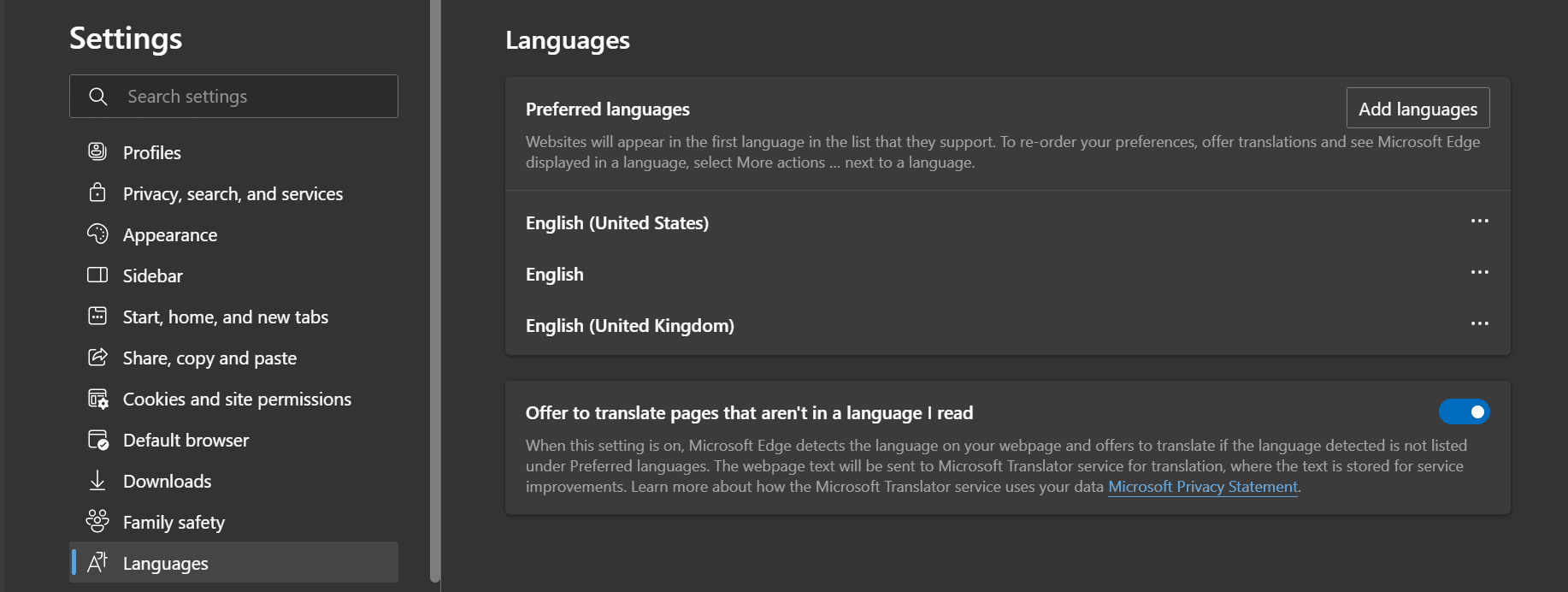
Após realizar essas configurações iniciais, traduzir sites em línguas estrangeiras será uma tarefa fácil no Edge.
- Acesse o site que deseja traduzir. Para exemplificar, vamos usar um site em alemão e traduzi-lo para o português.
- O Microsoft Edge irá detectar automaticamente que o idioma da página não corresponde às suas preferências e oferecerá a tradução para o idioma padrão do seu navegador ou computador, que geralmente é o português.
- Clique em “Traduzir”.
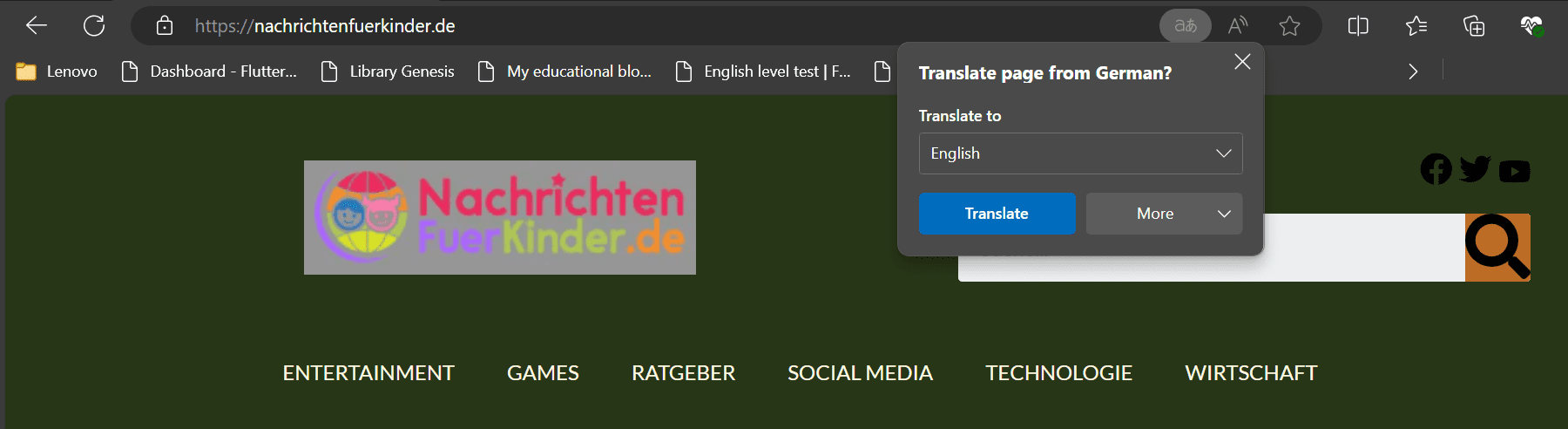
Caso o aviso de tradução não apareça automaticamente, você pode acionar a tradução através do botão correspondente (com dois caracteres de línguas diferentes) que se encontra próximo aos ícones “Ler em voz alta” e “Favoritos”. Ao clicar nesse botão, você receberá a mesma solicitação de tradução.
Importante notar que o Microsoft Edge não oferecerá tradução para sites cujo idioma corresponda às suas preferências.
Além disso, você tem a opção de personalizar o comportamento da tradução, através de configurações específicas no navegador. Por exemplo, você pode configurar o Edge para sempre ou nunca traduzir um site específico para um determinado idioma, ou ainda, nunca traduzir um idioma ou site em particular.
Para isso, ao receber o aviso de tradução, clique em “Mais” para ter acesso a opções adicionais.
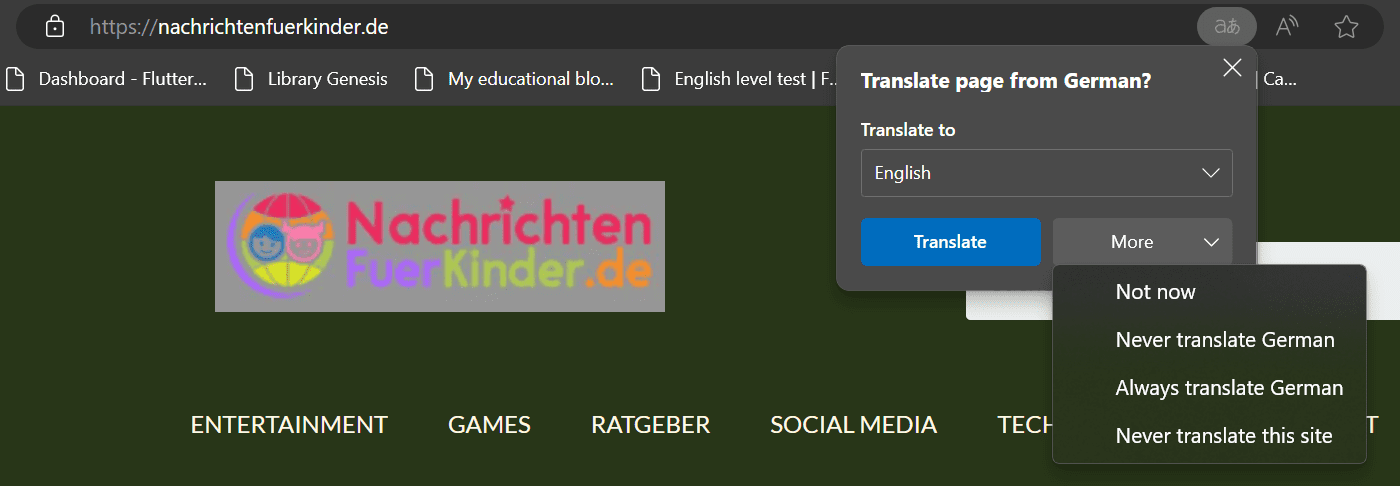
O Microsoft Edge suporta a tradução automática de mais de 100 idiomas diferentes, proporcionando uma experiência de navegação mais rica e acessível.
Traduzindo Sites no Microsoft Edge em Dispositivos Móveis
A versão móvel do Microsoft Edge também oferece recursos de tradução para sites em línguas estrangeiras.
Assim como na versão para computador, é preciso garantir que o aplicativo esteja atualizado e que o Microsoft Translator esteja ativo. Caso ainda não tenha feito, aprenda como atualizar o aplicativo Edge em seu dispositivo móvel e, em seguida, acesse as configurações em “Geral” e depois “Microsoft Translator”. Ative essa opção, caso não esteja ativada por padrão.
Para traduzir um site no aplicativo móvel Edge:
- Acesse o site no idioma estrangeiro que deseja traduzir.
- Você receberá um aviso de tradução na parte superior da tela. Toque nas opções de idioma para selecionar para qual idioma deseja que a página seja traduzida.
- Se as opções de idioma estiverem corretas, toque em “Traduzir”.
- Para retornar ao idioma original do site, toque em “Mostrar original”. O aviso de tradução permanecerá visível na parte superior da página durante a sua sessão de navegação, a menos que você toque no ícone “X”.
Assim como na versão para computadores, o aplicativo móvel também permite que você personalize as configurações de tradução para sites ou idiomas específicos. Toque nas opções de idioma exibidas na parte superior da página para acessar as preferências de tradução.
O aplicativo móvel do Microsoft Edge suporta mais de 70 idiomas, incluindo desde africâner até galês.
Embora o tradutor do Edge funcione de maneira eficiente, é importante lembrar que, como todos os modelos de aprendizado de máquina, ele também possui suas limitações. Por isso, se você estiver trabalhando em um artigo acadêmico ou outro texto formal, é sempre aconselhável revisar a tradução com um falante nativo.
Resumo
Em resumo, o Microsoft Edge oferece uma ferramenta versátil para traduzir websites em diversos idiomas, tanto em computadores quanto em dispositivos móveis. Com suporte para mais de 100 idiomas, a funcionalidade de tradução automática é um recurso valioso para quem busca explorar conteúdos em outras línguas. No entanto, é sempre recomendado verificar as traduções, especialmente em contextos mais formais. Com essas dicas, você estará pronto para aproveitar ao máximo sua experiência de navegação com o Microsoft Edge.